Vastgelopen papier in de printer verwijderen
-
Druk op de knop Stoppen (Stop) op de printer.
-
Schakel de printer uit en trek de stekker uit het stopcontact.
-
Open de scaneenheid / klep.
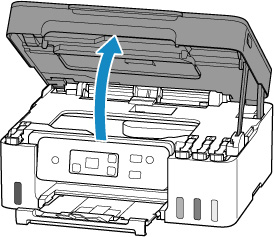
 Belangrijk
Belangrijk-
Raak de transparante film (A), de witte band (B) of de slangetjes (C) niet aan.
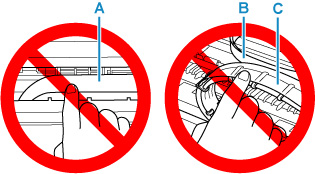
Als dit onderdeel vuil of bekrast raakt doordat u het met papier of uw hand aanraakt, kan dat de printer beschadigen.
-
-
Controleer of het vastgelopen papier zich onder de printkophouder bevindt.
Als het vastgelopen papier zich onder de printkophouder bevindt, schuift u de printkophouder helemaal naar rechts of naar links, afhankelijk van hoe u het papier het makkelijkst verwijdert.
Wanneer u de printkophouder verschuift, houdt u de printkophouder vast en schuift u deze langzaam helemaal naar rechts of naar links.
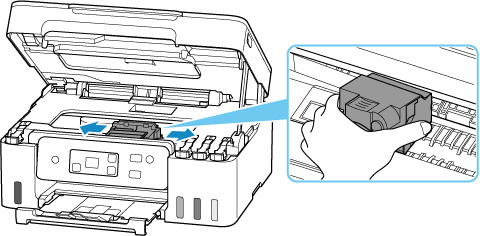
-
Houd het vastgelopen papier goed vast met beide handen.
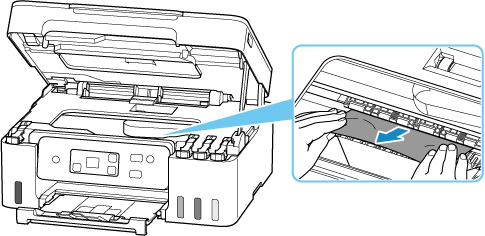
Als het papier is opgerold, trekt u het recht en pakt u de randen van het papier vast.
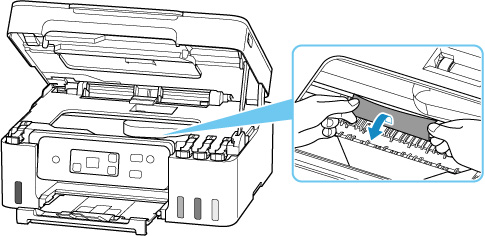
-
Trek het vastgelopen papier er langzaam uit, zodat dit niet scheurt.
Trek het papier eruit met hoek van ongeveer 45 graden.
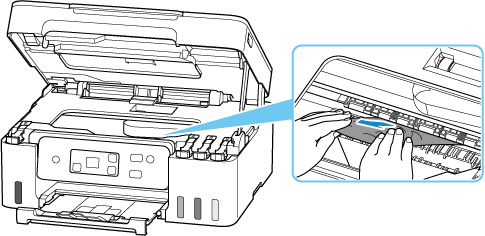
-
Controleer of al het vastgelopen papier is verwijderd.
Als het papier scheurt wanneer u het naar buiten trekt, kan er wat papier in de printer blijven zitten. Controleer het volgende en verwijder eventueel achtergebleven papier uit de printer.
- Is er papier achtergebleven onder de printkophouder?
- Zitten er nog kleine stukjes papier in de printer?
- Zit er nog papier in de lege ruimten links en rechts (D) van de printer?
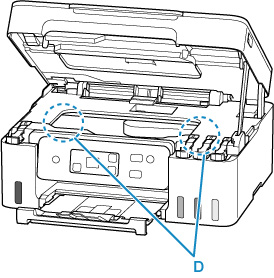
-
Sluit de scaneenheid / klep.
Sluit de scaneenheid / klep door deze iets op te tillen en daarna voorzichtig te laten zakken.
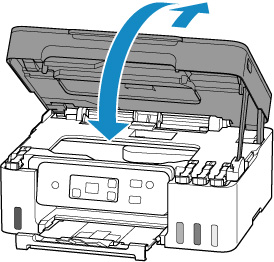
-
Steek de stekker van de printer weer in het stopcontact en zet de printer weer aan.
-
Plaats papier.
 Opmerking
Opmerking- Zorg dat u geschikt papier gebruikt en het papier correct plaatst.
- We raden aan om documenten met foto's of afbeeldingen af te drukken op een ander formaat dan A5. A5-papier kan omkrullen en vastlopen als het uit de printer komt.
-
Druk opnieuw af.
Alle taken in de afdrukwachtrij worden geannuleerd. Druk opnieuw af.
 Opmerking
Opmerking- Als fout 1300 (foutcode E03) opnieuw optreedt, controleert u nogmaals de invoersleuf van de achterste lade. Als er een vreemd voorwerp in de achterste lade zit, raadpleegt u Controle 1 in Wat u moet doen als het papier niet normaal wordt ingevoerd/uitgevoerd en voert u de juiste stappen uit.
Als de bovenstaande maatregelen het probleem niet verhelpen, neemt u contact op met het dichtstbijzijnde Canon-servicecentrum om een reparatie aan te vragen.
 Belangrijk
Belangrijk
- Kantel de printer niet wanneer u deze verplaatst aangezien er inkt kan lekken.
- Wanneer u de printer vervoert omdat deze moet worden gerepareerd, raadpleegt u De printer repareren.


